
Kích thước ảnh thẻ 3x4 - Đo lường theo centimet, inch và pixel
Bài viết này sẽ hướng dẫn bạn về kích thước ảnh 3x4 theo chuẩn quốc tế và cách chuyển đổi sang các đơn vị đo phổ biến khác như centimet, inch và pixel. Các thông tin này sẽ rất cần thiết khi bạn cần sử dụng ảnh thẻ cho các giấy tờ quan trọng.
Kích thước ảnh thẻ 3x4 theo centimet và millimet
Kích thước chuẩn của ảnh thẻ 3x4 là 3cm x 4cm hoặc 30mm x 40mm. Tuy nhiên, trên thực tế kích thước có thể nhỏ hơn, khoảng 2.5 x 3.5 cm hoặc 2.7 x 3.7 cm.

Kích thước ảnh thẻ 3x4 tính theo inch
Kích thước ảnh 3x4 khi chuyển sang đơn vị đo inch là 1.181 x 1.575 inch. Tuy nhiên, kích thước thực tế có thể nhỏ hơn, khoảng 0.98 x 1.37 inch hoặc 1.06 x 1.45 inch.

Kích thước ảnh thẻ 3x4 tính theo pixel
Kích thước ảnh 3x4 khi chuyển sang đơn vị pixel là 113.386 x 151.181 pixel. Tuy nhiên, kích thước thực tế có thể là 94.48 x 132.28 pixel hoặc 102.04 x 139.84 pixel, 105.8 x 143.62 pixel.
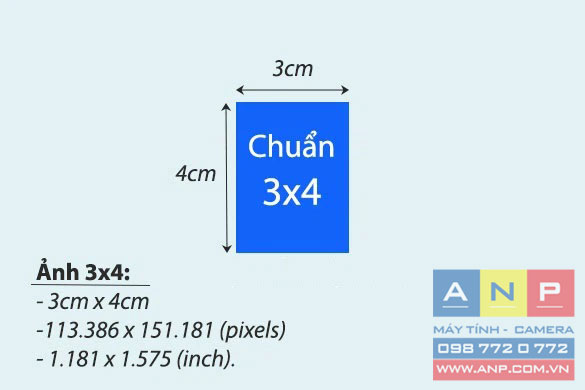
Hiểu rõ về kích thước của ảnh thẻ 3x4 và cách chuyển đổi chúng sang các đơn vị đo khác nhau, từ centimet đến inch và pixel sẽ giúp bạn thuận lợi hơn khi thực hiện các công việc có liên quan đến ảnh thẻ 3x4.
Cách tạo kích thước ảnh 3x4 trong Word và Paint
Tạo kích thước ảnh 3x4 trong Word
Bước 1: Copy và paste hình ảnh vào Word.
Bước 2: Chuột phải lên ảnh, chọn Resize và chỉnh chiều ngang thành 3cm, chiều dài thành 4cm.
Lưu ý: Cách này có thể ảnh hưởng đến chất lượng, nên sử dụng phần mềm chỉnh sửa ảnh chuyên nghiệp.
Tạo kích thước ảnh 3x4 trong Paint
Bước 1: Mở Paint, paste ảnh vào.
Bước 2: Chọn View > Ruler, chọn File > Properties hoặc Ctrl + E.
Bước 3: Chọn Centimeters, chọn Home > Resize > Resize and Skew > Pixels > Nhập kích thước > OK.
Bước 4: Ctrl+S để lưu lại hình ảnh.
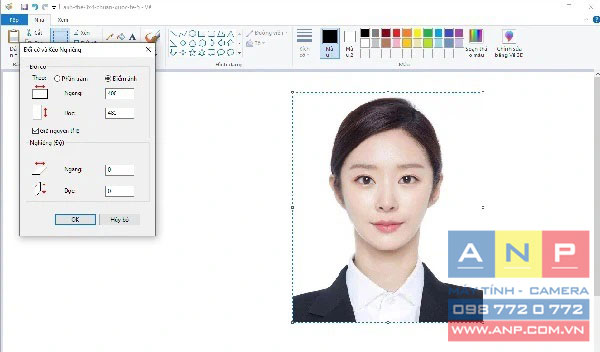
Hiểu rõ về kích thước của ảnh thẻ 3x4 và cách chuyển đổi chúng sang các đơn vị đo khác nhau, từ centimet đến inch và pixel sẽ giúp bạn thuận lợi hơn khi thực hiện các công việc có liên quan đến ảnh thẻ 3x4.
Cách tạo kích thước ảnh 3x4 trong Word và Paint
Tạo kích thước ảnh 3x4 trong Word
Bước 1: Copy và paste hình ảnh vào Word.
Bước 2: Chuột phải lên ảnh, chọn Resize và chỉnh chiều ngang thành 3cm, chiều dài thành 4cm.
Lưu ý: Cách này có thể ảnh hưởng đến chất lượng, nên sử dụng phần mềm chỉnh sửa ảnh chuyên nghiệp.
Tạo kích thước ảnh 3x4 trong Paint
Bước 1: Mở Paint, paste ảnh vào.
Bước 2: Chọn View > Ruler, chọn File > Properties hoặc Ctrl + E.
Bước 3: Chọn Centimeters, chọn Home > Resize > Resize and Skew > Pixels > Nhập kích thước > OK.
Bước 4: Ctrl+S để lưu lại hình ảnh.
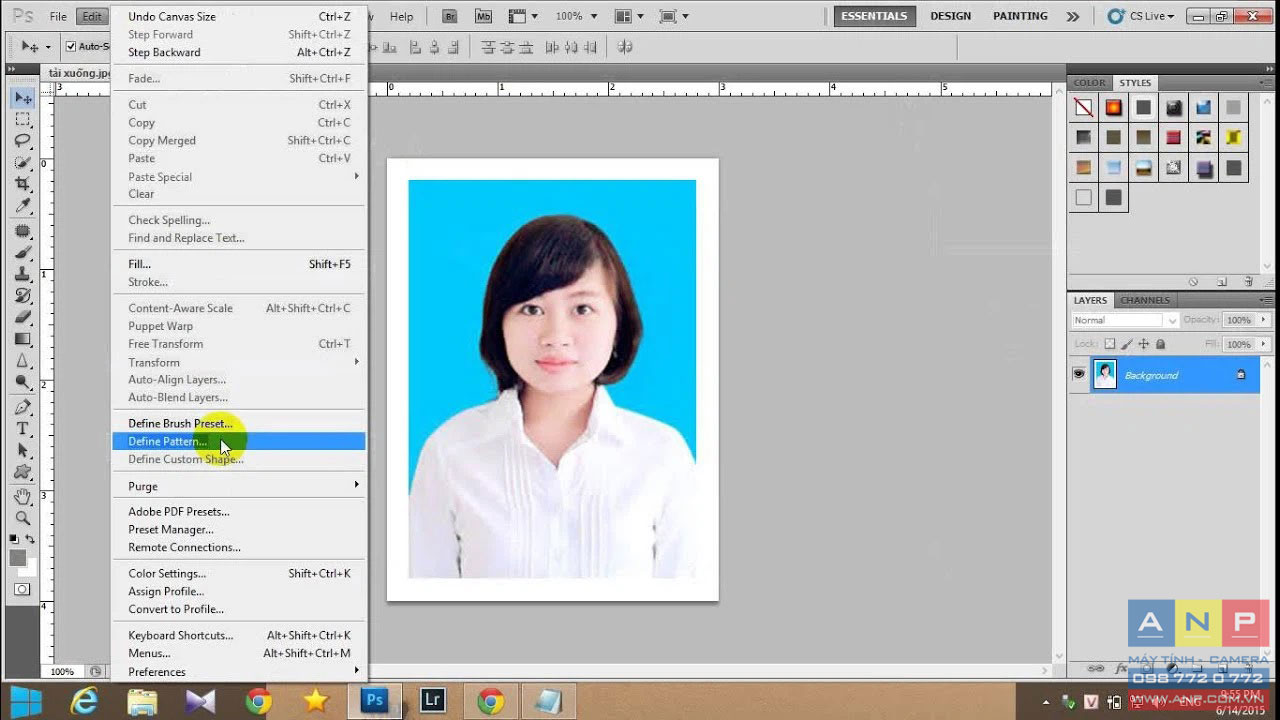
Tạo khung in:
Chọn File -> New (Ctrl + N) và cài đặt Width: 10 centimet, Height: 10 centimet, Resolution: 300 centimet.
Nhấn Create để tạo khung in.
Dán Pattern vào khung:
Chọn Edit -> Fill và chọn Pattern ảnh vừa tạo.
Nhấn OK để dán Pattern vào khung.
Chuẩn bị in ảnh:
Chọn File -> Print (hoặc Ctrl + P) để chuẩn bị in ảnh.

Bài viết trên hướng dẫn quy trình chi tiết từ tạo Pattern, đặt tên ảnh, đến việc tạo khung in và in ảnh thẻ 3x4. Chúc bạn thành công trong quá trình tạo ảnh thẻ. Nếu có bất kỳ khó khăn nào trong quá trình thực hiện, bạn có thể để lại bình luận dưới bài viết này để được chúng tôi hỗ trợ!







































